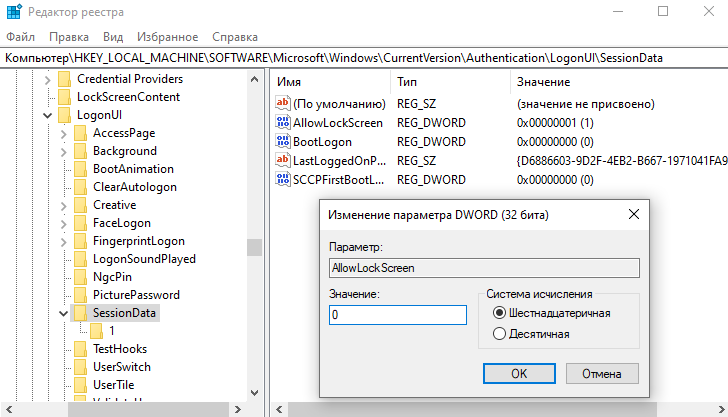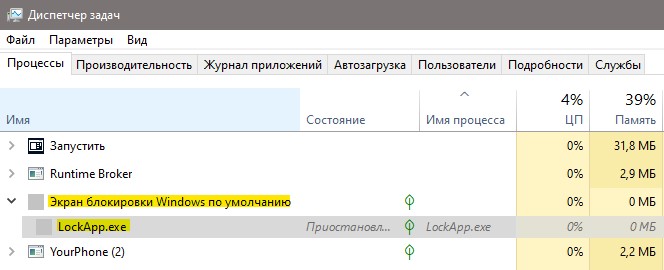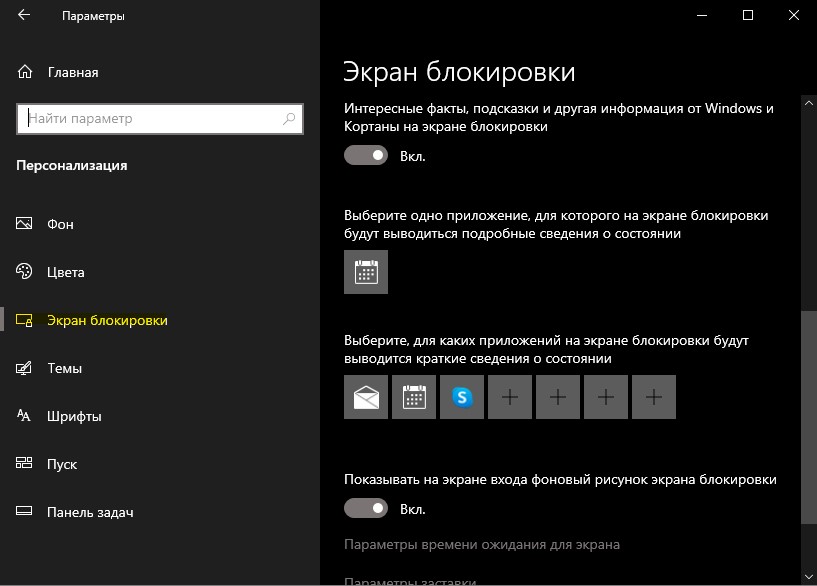Lockapp exe windows 10 что это
Что это LockApp.exe в Windows 10
Процесс LockApp.exe напрямую относится к экрану блокировки Windows 10. По умолчанию можно его обнаружить в диспетчере задач. Этот процесс UWP приостановлен для повышения производительности. Он полностью безопасен и отвечает за отображение интересных изображений и фактов на загрузочном экране.
Эта статья подробнее расскажет, что это такое LockApp.exe в Windows 10. При необходимости экран блокировки можно полностью отключить. Процесс уже не будет отображаться в диспетчере задач. Вопрос, только стоит ли его отключать? Поскольку сейчас он стал действительно полезным для пользователей.
Что такое LockApp.exe
В разделе диспетчера задач можно найти процесс Экран блокировки Windows по умолчанию > LockApp.exe. Файл экрана блокировки располагается в папке: C:\ Windows\ SystemApps\ Microsoft.LockApp_cw5n1h2txyewy.
LockApp.exe — это универсальное UWP приложение, которое отвечает за отображение красивых и уникальных изображений на экране блокировки & входа. Дополнительно показываются интересные факты о месте на картинке, календарь и много другого.
Вчера был, а сейчас нет в списке процессов LockApp.exe? Для блокировки системы нажмите сочетание клавиш Win+L. Разблокируйте устройство и посмотрите, что отображается в диспетчере задач. Будет приостановлено процесс LockApp.exe.
Как отключить LockApp.exe
Можно с уверенностью отключить процесс LockApp.exe (снять задачу) особенно если он уже приостановлен. При необходимости он будет опять задействован. Например, Вам нужно заблокировать компьютер, чтобы отойти от рабочего места.
Откройте редактор реестра выполнив команду regedit в окне Win+R. Перейдите в расположение: HKEY_LOCAL_MACHINE\ SOFTWARE\ Microsoft\ Windows\ CurrentVersion\ Authentication\ LogonUI\ SessionData.
Найдите параметр AllowLockScreen и его значение измените на 0. Можно и другими способами попробовать убрать экран блокировки в Windows 10. После перезагрузки компьютера он не будет отображаться.
Что такое LockApp.exe в Windows 10
LockApp.exe в Windows 10
Это официальное приложение от Microsoft и является частью стандартного приложения для блокировки экрана в Windows. Это безопасно. Обычно он находится в Windows> SystemApps> Microsoft.LockApp_XXXXXX> LockApp.exe. Вполне возможно, что это может сделать намного больше, чем уведомление о обновлении при разблокировке компьютера.
Является ли LockApp.exe вирусом?
Непосредственно перед тем, как мы продолжим, если вы используете какой-либо инструмент мониторинга файлов, и он вызвал вас в связи с его изменением, это не значит, что он плохой. Файл должным образом подписан Microsoft, и они, возможно, отправили обновление файла.
Как убедиться, что LockApp.exe не заражен?
Тем не менее, самое время использовать Защитник Windows, который имеет встроенную интеграцию с Windows 10. Запустите Windows Defender Security System из меню программ. Перейдите в раздел Домашняя страница> Защита от вирусов и угроз> Запустите расширенную проверку.
Первым шагом является использование пользовательского сканирования и выбор файлов и мест, которые вы хотите проверить. В этом случае выберите LockApp.exe. Если это не дает никакого предупреждения, для двойной проверки используйте Защитник Windows в автономном режиме. Это позволит убедиться, что вирус не может дублировать или что-либо еще, так как привилегии очень низкие для любой программы там.
Как отключить LockApp.exe
Откройте реестр Windows и перейдите по следующему пути:
HKEY_LOCAL_MACHINE \ SOFTWARE \ Microsoft \ Windows \ CurrentVersion \ Authentication \ LogonUI \ SessionData
Что за процесс Lockapp.exe в Windows 10?
Lockapp.exe в Windows 10 отвечает за отрисовки части экрана блокировки. Когда вы включаете ноутбук или компьютер с Windows 10, то при загрузке вы увидите первым делом не рабочий стол, а экран блокировки с датой и иконками, как батарея, сеть и т.п. Процесс Lockapp.exe отвечает за показ таких элементов и фон экрана блокировки.
Сам процесс Lockapp.exe является разработкой Microsoft и он не является вирусом или майнером, как многие думают.
Как работает Lockapp.exe?
Когда пользователь загрузился на рабочий стол, то процесс Lockapp.exe приостанавливается и, если выйти на экран блокировки, то процесс размораживается и функционирует.
Lockapp.exe не занимает много оперативной памяти и не должен создавать высокую нагрузку на процессор, так как это обычный и простой процесс, который отвечает за незначительные минимальные функции экрана блокировки. По этому он не должен вызывать каких-либо проблем с нагрузкой на систему Windows.
Конечно, как всегда есть и исключения. Поврежденные системные файлы могут быть виновниками, когда Lockapp.exe грузит систему, когда вы находитесь уже на рабочем столе. Также, процесс Lockapp.exe может не сработать и не войти в режим ожидания, что заставит его работать все время. Кроме того, если в системе есть вирусы, то они могут быть проблемой и влиять каким-либо образом на данный процесс. Что можно сделать?
1. Настройка экрана блокировки
Если настроено много сторонних приложений для экрана блокировки, то это может быть весомой причиной неправильной работы Lockapp.exe в Windows 10.
2. Отключить экран блокировки
Если вам не нужен экран блокировки, а для многих это так, так как если стоит ввод пароля, то мы получим два экрана перед входом, что очень удлиняет процесс входа в систему, то экран блокировки можно отключить. Обратитесь ниже к полному руковдсту.
3. Проверить систему на вирусы
Скачайте антивирусный сканер как Zemana или DrWeb и проверьте систему на вирусы. Если вы не хотите скачивать сторонние продукты, то воспользуйтесь встроенном антивирусом в Windows 10 в автономном режиме.
4. Поврежденные файлы и битые сектора
Запустите командную строку от имени администратора и введите ниже команды по очереди:
Что такое LockApp.exe в Windows 10.
Публикация: 29 May 2018 Обновлено: 9 July 2020
Windows имеет множество системных программ с расширением EXE, которые многим пользователям не известны. Диспетчер задач Windows показывает список программ, которые используют ресурсы вашего компьютера. Одним из приложений, которые привлекли мое внимание, было LockApp.exe.
Иногда я замечал как, как оно потреблял большое количество ресурсов. По отзывам пользователей, иногда процесс LockApp потреблял 35% ресурсов и даже использовал GPU. В этом руководстве мы рассмотрим, что такое LockApp.exe, и что вы должны делать, если данный процесс выглядит подозрительным.
LockApp.exe в Windows 10
Является ли LockApp.exe вирусом?
Как убедиться, что LockApp.exe не заражен?
Тем не менее, это хорошее идея проверить файл с помощью Защитника Windows, который имеет полную интеграцию с Windows 10.
Используйте Защитник Windows в автономном режиме. Это позволит убедиться, что вирус не сможет дублироваться.
Как отключить LockApp.exe
Если вы хотите остановить запуск LockApp.exe, вы можете просто переименовать папку Microsoft.LockApp_cw5n1h2txyewy. Или вы можете внести небольшую правку в реестр:
Откройте реестр Windows и перейдите по следующему пути:
В правой части окна вы увидите параметр AllowLockScreen. Дважды кликните на нем и установите для него значение равным 0.
Что такое LockApp.exe и как его исправить? (Windows 10)
В Windows много EXE или программы, о которых многие не знают. Тем не менее, набор программ, которые используют мощность компьютера, отображается в диспетчере задач Windows.
LockApp.exe была одной из замеченных нами программ. Тем более, что на это не потребовалось много энергии. Часто кажется, что 35% ресурсов и даже GPU / ГРАФИЧЕСКИЙ ПРОЦЕССОР использование было использовано, когда мы смотрели некоторые форумы.
Что такое LockApp.exe?
LockApp.exe является частью операционной системы Windows 10. Ключевая роль заключается в отображении наложения экрана блокировки перед входом в устройство.
Это программное обеспечение позволит вам получить красивый фон, а также поможет вам стабилизировать время, дату и другие элементы быстрого состояния на экране. В большинстве случаев процесс LockApp.exe не работает.
В конце концов, он предназначен только для отображения на экране блокировки того, что вы хотите видеть. iSo он работает только когда вы входите в систему или блокируете его, нажимая Windows Основные + L. Метод приостанавливается и начинает работать после регистрации.
Окна> Системное приложение > Microsoft. LockApp размещен. Он может делать гораздо больше, например предупреждать вас об обновлении, если вы разблокируете свой компьютер.
Использует ли он много системных ресурсов?
LockApp.exe не использует много ресурсов устройства и потребляет 10-12 МБ системной памяти только тогда, когда она работает полностью. Даже если это препятствует обработке, просто 48K энергии используется.
Таким образом, если вы получаете уведомление с помощью механического устройства о том, что операция LockApp.exe работает годами, это означает, что ваш компьютер уже закрыт и находится в активном состоянии.
Процесс LockApp.exe легкий и маленький. Когда у тебя много CPU, памяти или других ресурсов на этом этапе, вы обнаружили, что в Windows произошла серьезная ошибка.
Эти сведения можно найти в окне информации диспетчера задач. Вполне возможно, что LockApp.exe не является причиной медленной обработки вашего компьютера.
Советуем использовать Auslogics BoostSpeed если вы хотите повысить эффективность своего устройства. Вся система будет контролироваться, нежелательные файлы и другие проблемы могут повлиять на скорость вашего компьютера, находящегося в этой программе.
Могу ли я отключить это?
При желании файл LockApp.exe можно деактивировать. Если вы сделаете следующие шаги, стандартный запрос на вход будет показан без изображения контекста или элементов «быстрого состояния».
Более того, если вы хотите отключить его, вот несколько шагов, которые помогут вам в этом
- Откройте проводник и запустите C: \ Windows \ SystemApps Щелкните правой кнопкой мыши Microsoft.LockApp_cw5n1h2txyewy папку, а затем выберите Переименовать. Вы можете переименовать его Microsoft.LockApp_cw5n1h2txyewy.backup.
Это вирус?
В первую очередь мы сконцентрируемся на программе-вымогателе, известной как Lockapp.exe.
WindowsSystemAppsMicrosoft. LockAppsMicrosoft.LockApps cw5n1h2txyewy. Это может быть программа-вымогатель, если она находится в другом месте. Щелкните правой кнопкой мыши Файл> Свойство> вкладка Подробности для подтверждения.
Вы увидите вкладку операционной системы Windows. В любом случае предпочтительнее сканирование антивирусом или Защитником Windows.
Только перед тем как двигаться дальше, это не значит, что это ужасно, потому что вы используете метод управления файлами. В конце концов, он заставил вас это настроить. Microsoft правильно подписала файл, и файл мог быть изменен
Как предотвратить заражение LockApp.exe?
Тем не менее, пора использовать Defender для Windows для активации Windows 10.
В меню программ запустите систему безопасности Защитника Windows. Перейдите на главную> Защита от вирусов и угрозы> Экспертное сканирование.
В этом случае откройте LockApp.exe. Использование Защитника Windows Не в сети отслеживать это, если это вас не предупреждает.
Это означает, что вы не можете повторить вирус, так как каждая программа имеет очень мало прав.
Безопасен ли процесс с помощью LockApp.exe
Обычно в процессе LockApp.exe не жалуются на вирусы или другое вредоносное ПО. Но, особенно если LockApp.exe находится в папке C: \ Windows или C: \ Window \ System32, вы должны понимать, что это возможно.
Вредоносные алгоритмы имитируют механизмы, с помощью которых смешиваются легальные приложения. Для начала LockaApp.exe выполните действия, указанные ниже.
- Щелкните правой кнопкой мыши кнопку «Пуск» и откройте диспетчер задач. Затем перейдите в раздел «Сведения» и щелкните правой кнопкой мыши процесс LockApp.exe, чтобы получить доступ к местоположению открытого файла. Окна проводника откроются, поэтому убедитесь, что операция в этой папке находится: C: \ Windows \ SystemApps \ Microsoft. LockApp cw5n1h2txyewy.
Вредоносная программа будет работать на вашем компьютере, если файл LockApp.exe находится в отдельном месте. Следовательно, это рекомендованный для поиска на устройстве с помощью Защитника Windows или другой вредоносной антивирусной программы.
Кроме того, LockApp.exe Снимок экрана, запущенный на вкладке «Процессы», основанный на хитрому трюке для запуска на экране входа в Windows, доступен только вам.
Некоторые системные инструменты могут указывать на то, что на вашем компьютере запущен процесс LockApp.exe, но обычно вы его вообще не видите в этом списке.
Вывод!
На этом анализ LockApp.exe подошел к концу. Мы надеемся, что смогли познакомить вас со всеми важными аспектами этой программы Windows.
Как уже говорилось выше, есть много ИСПОЛНЯЕМЫЙ. программы в Windows просто осторожны при их использовании, чтобы избежать ненужных ситуаций для вашего ПК.
Нажмите Ссылка на для запуска бесплатного сканирования на наличие ошибок, связанных с LockApp.exe.
Оставьте комментарий Отменить ответ
Этот сайт использует Akismet для уменьшения количества спама. Узнайте, как обрабатываются ваши данные комментариев.